- Μέρος 1. Πώς να περικόψετε βίντεο στην εφαρμογή Φωτογραφίες iPhone
- Μέρος 2. Πώς να περικόψετε βίντεο στην εφαρμογή iMovie iPhone
- Μέρος 3. Πώς να περικόψετε βίντεο στο iPhone με την εφαρμογή InShot
- Μέρος 4. Πώς να περικόψετε ένα βίντεο iPhone σε υπολογιστή με το FoneLab Video Converter Ultimate
- Μέρος 5. Συχνές ερωτήσεις σχετικά με τον τρόπο περικοπής βίντεο στο iPhone
μετατρέψτε MPG / MPEG σε MP4 με υψηλή ταχύτητα και υψηλή ποιότητα εικόνας / ήχου.
- Μετατρέψτε το AVCHD σε MP4
- Μετατροπή MP4 σε WAV
- Μετατρέψτε το MP4 σε WebM
- Μετατροπή MPG σε MP4
- Μετατροπή SWF σε MP4
- Μετατροπή MP4 σε OGG
- Μετατροπή VOB σε MP4
- Μετατρέψτε το M3U8 σε MP4
- Μετατρέψτε το MP4 σε MPEG
- Ενσωματώστε τους υποτίτλους σε MP4
- Διαχωριστές MP4
- Κατάργηση του ήχου από το MP4
- Μετατρέψτε τα βίντεο 3GP σε MP4
- Επεξεργασία αρχείων MP4
- Μετατροπή AVI σε MP4
- Μετατροπή MOD σε MP4
- Μετατρέψτε το MP4 σε MKV
- Μετατροπή WMA σε MP4
- Μετατρέψτε το MP4 σε WMV
Πώς να περικόψετε ένα βίντεο στο iPhone με διάσημους εύκολους τρόπους
 αναρτήθηκε από Λίζα Οου / 11 Φεβ 2022 16:00
αναρτήθηκε από Λίζα Οου / 11 Φεβ 2022 16:00Η περικοπή ενός βίντεο στο iPhone μπορεί να γίνει για πολλούς λόγους. Ίσως το κάνετε για την τέλεια τροφοδοσία πολυμέσων. Ή ίσως κόβετε το βίντεο του iPhone για να το χωρέσετε σε ένα έργο βίντεο που επεξεργάζεστε. Μπορεί επίσης να οφείλεται στο ότι θέλετε να αφαιρέσετε συγκεκριμένα αντικείμενα ή άτομα από το πλαίσιο του βίντεό σας. Ωστόσο, αυτό δεν είναι μια περίπλοκη εργασία για αρχή. Το μόνο που χρειάζεστε είναι η τέλεια λύση στο χέρι.
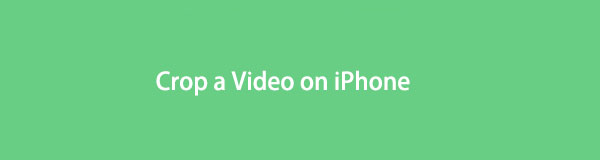
Αυτή η ανάρτηση θα σας δείξει 4 τρόπους για να κάνετε αβίαστη περικοπή βίντεο στο iPhone που δεν θα χρειάζεται να αγχώνεστε και δεν απαιτεί να είστε επαγγελματίας. Επιπλέον, η περικοπή ενός βίντεο συνήθως συγχέεται με την περικοπή ενός βίντεο. Έτσι, αν έχετε τελειώσει με τις συγκεχυμένες λύσεις που βρίσκετε κατά την αναζήτηση σχετικά με αυτό το θέμα, αυτή η ανάρτηση έχει την καλύτερη απάντηση που δείχνει τέλεια τον πραγματικό τρόπο περικοπή ενός βίντεο. Διαβάστε τα πάντα μέχρι το τέλος και ανατρέξτε στις λύσεις για να περικόψετε τα βίντεό σας τώρα.

Λίστα οδηγών
- Μέρος 1. Πώς να περικόψετε βίντεο στην εφαρμογή Φωτογραφίες iPhone
- Μέρος 2. Πώς να περικόψετε βίντεο στην εφαρμογή iMovie iPhone
- Μέρος 3. Πώς να περικόψετε βίντεο στο iPhone με την εφαρμογή InShot
- Μέρος 4. Πώς να περικόψετε ένα βίντεο iPhone σε υπολογιστή με το FoneLab Video Converter Ultimate
- Μέρος 5. Συχνές ερωτήσεις σχετικά με τον τρόπο περικοπής βίντεο στο iPhone
Μέρος 1. Πώς να περικόψετε βίντεο στην εφαρμογή Φωτογραφίες iPhone
Η εφαρμογή Φωτογραφίες είναι το προεπιλεγμένο πρόγραμμα προβολής πολυμέσων, οργάνωση και διαχείριση όλων των προϊόντων της Apple. Εκτός από την προβολή φωτογραφιών και βίντεο, η εφαρμογή Φωτογραφίες διαθέτει επίσης μερικές λειτουργίες επεξεργασίας που ταιριάζουν καλύτερα για αρχάριους. Αυτή η λύση θα ήταν η καλύτερη για όσους χρειάζεται μόνο να τροποποιήσουν τα βίντεο ή τις φωτογραφίες τους. Ως εκ τούτου, μπορείτε σίγουρα να χρησιμοποιήσετε την εφαρμογή Φωτογραφίες εάν θέλετε απλώς να περικόψετε γρήγορα το βίντεο του iPhone σας.
Βήματα για την περικοπή βίντεο στο iPhone με την εφαρμογή Φωτογραφίες:
Βήμα 1Αρχικά, μεταβείτε στο βίντεο που θέλετε να περικόψετε από το Φωτογραφίες app στο iPhone σας.
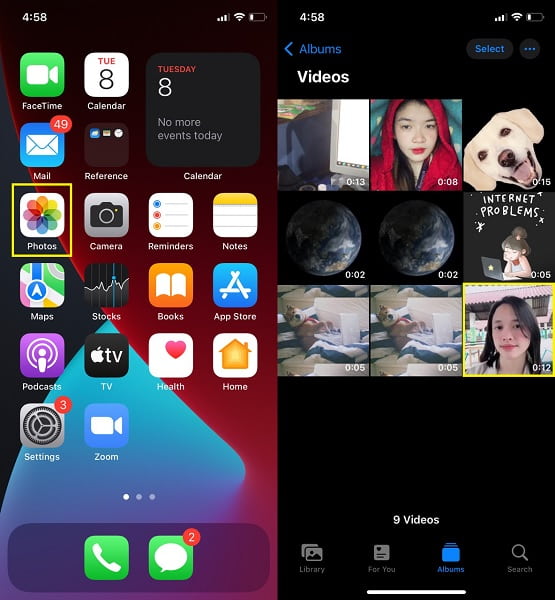
Βήμα 2Δεύτερον, αφού ανοίξετε το βίντεο που θέλετε να περικόψετε, πατήστε Αλλαγή, στη συνέχεια πατήστε το Καλλιέργεια εικονίδιο από το κάτω μέρος της οθόνης σας.
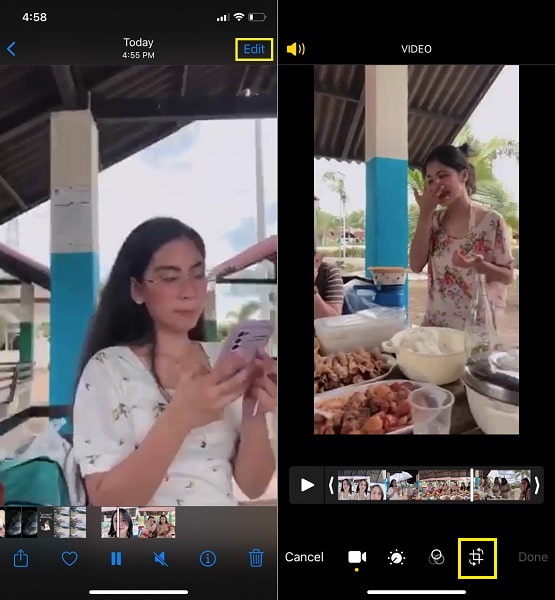
Βήμα 3Τέλος, προσαρμόστε το πλέγμα βίντεο στο βίντεό σας για μη αυτόματη περικοπή. Εναλλακτικά, μπορείτε επίσης να πατήσετε το Αλλαγή μεγέθους και επιλέξτε μια συγκεκριμένη αναλογία διαστάσεων για το βίντεό σας. Τέλος, πατήστε Ολοκληρώθηκε για να αποθηκεύσετε το περικομμένο βίντεό σας.
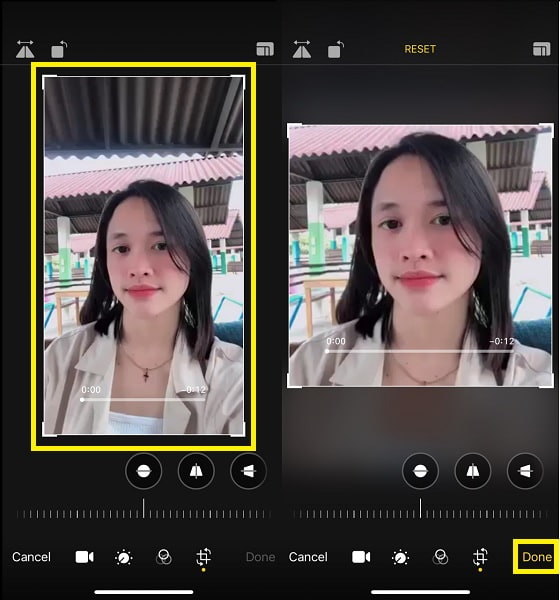
Όπως αναφέρθηκε προηγουμένως, η εφαρμογή Φωτογραφίες μπορεί να σας προσφέρει μόνο μερικές επιλογές. Εάν θέλετε να επεξεργαστείτε με μεγαλύτερη ακρίβεια τα βίντεό σας ή προτιμάτε να τα επεξεργαστείτε μέσω μιας εφαρμογής τρίτου μέρους, τότε μπορείτε να το κάνετε ελεύθερα.
Το Video Converter Ultimate είναι το καλύτερο λογισμικό μετατροπής βίντεο και ήχου το οποίο μπορεί να μετατρέψει MPG / MPEG σε MP4 με γρήγορη ταχύτητα και υψηλή ποιότητα εικόνας / ήχου.
- Μετατρέψτε οποιοδήποτε βίντεο / ήχο όπως MPG, MP4, MOV, AVI, FLV, MP3 κ.λπ.
- Υποστήριξη μετατροπής βίντεο 1080p / 720p HD και 4K UHD.
- Ισχυρές λειτουργίες επεξεργασίας όπως Trim, Crop, Rotate, Effects, Enhance, 3D και πολλά άλλα.
Μέρος 2. Πώς να περικόψετε βίντεο στην εφαρμογή iMovie iPhone
Το iMovie είναι μια εφαρμογή περικοπής για iPhone και Mac, η οποία είναι επίσης μια εφαρμογή επεξεργασίας πολλαπλών αγγίγματος και βελτιωμένης χρήσης που μπορείτε να χρησιμοποιήσετε. Αυτή η εφαρμογή χρησιμοποιείται κυρίως για τη δημιουργία βίντεο κλιπ εμπνευσμένων από το Χόλιγουντ που είναι εξαιρετικά για αρχάριους. Επιπλέον, διαθέτει ένα ευρύ φάσμα λειτουργιών που υπερβαίνει την περικοπή. Ως εκ τούτου, αυτό το εργαλείο είναι εξαιρετικό εάν περικόψετε και επεξεργαστείτε το βίντεο iPhone σας ταυτόχρονα.
Βήματα για την περικοπή βίντεο στο iPhone με το iMovie:
Βήμα 1Ξεκινήστε εγκαθιστώντας και ανοίγοντας την εφαρμογή iMovie στο iPhone σας. Από εκεί, χτυπήστε το πρόσθεση επιλογή.
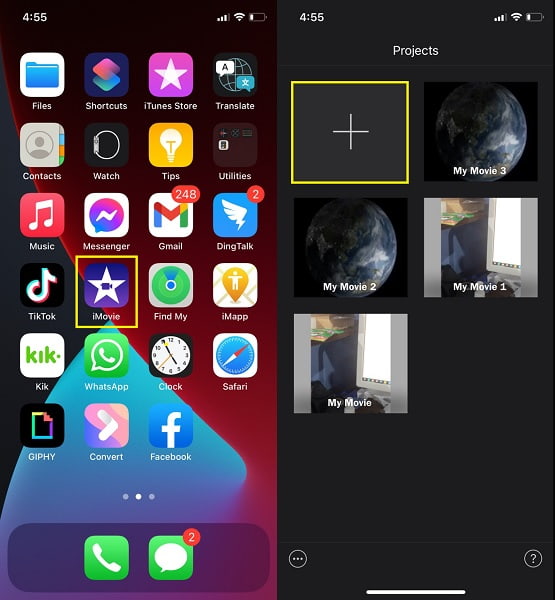
Βήμα 2Στις νέο Έργο μενού, επιλέξτε Ταινία, μετά μεταβείτε στο βίντεο που θέλετε να περικόψετε. Επιλέξτε το βίντεο που θα περικοπεί και, στη συνέχεια, πατήστε Δημιουργία ταινίας.
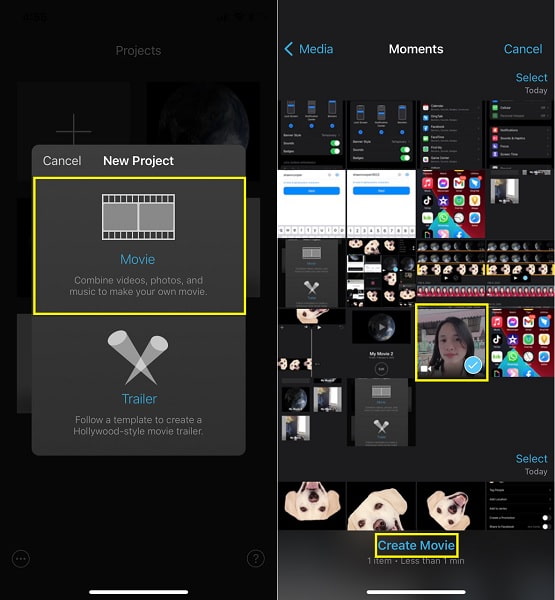
Βήμα 3Στη συνέχεια, α Μεγεθυντικό φακό Το εικονίδιο θα εμφανιστεί αφού πατήσετε τη γραμμή χρόνου του βίντεο.
Βήμα 4Στη συνέχεια, κάντε μεγέθυνση στο βίντεό σας μέχρι να φτάσετε στο επιθυμητό μέγεθος. Παρακέντηση Ολοκληρώθηκε.
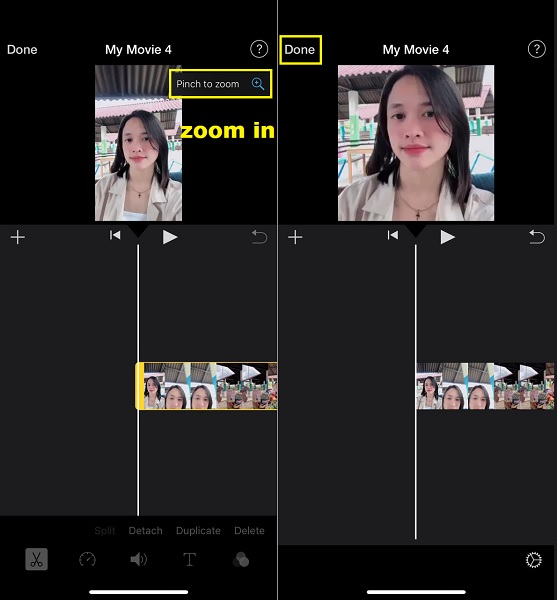
Βήμα 5Τέλος, πατήστε το Κοινοποίηση και επιλέξτε αυτό που ταιριάζει στις ανάγκες σας για το περικομμένο βίντεό σας.
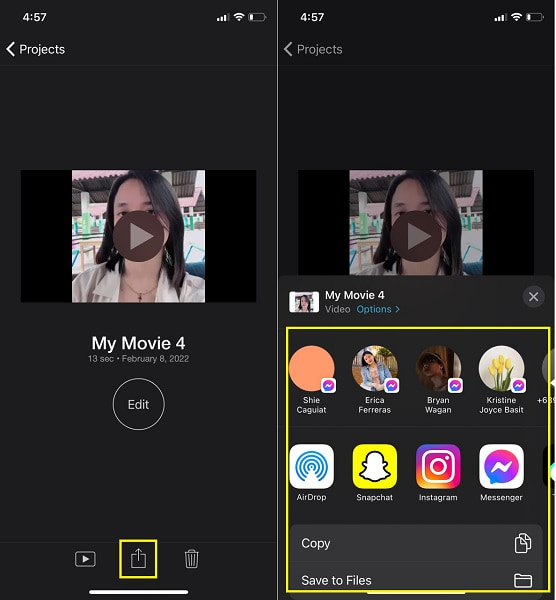
Πράγματι, το iMovie μπορεί να περικόψει βίντεο στο iPhone, όπως είδατε. Εναλλακτικά, μπορείτε επίσης να χρησιμοποιήσετε μια άλλη εφαρμογή επεξεργασίας που μπορεί να σας είναι πιο οικεία.
Το Video Converter Ultimate είναι το καλύτερο λογισμικό μετατροπής βίντεο και ήχου το οποίο μπορεί να μετατρέψει MPG / MPEG σε MP4 με γρήγορη ταχύτητα και υψηλή ποιότητα εικόνας / ήχου.
- Μετατρέψτε οποιοδήποτε βίντεο / ήχο όπως MPG, MP4, MOV, AVI, FLV, MP3 κ.λπ.
- Υποστήριξη μετατροπής βίντεο 1080p / 720p HD και 4K UHD.
- Ισχυρές λειτουργίες επεξεργασίας όπως Trim, Crop, Rotate, Effects, Enhance, 3D και πολλά άλλα.
Μέρος 3. Πώς να περικόψετε βίντεο στο iPhone με την εφαρμογή InShot
Το InShot – Video Editor είναι μια εξαιρετική εφαρμογή περικοπής βίντεο iPhone μεταξύ των κορυφαίων και πιο χρησιμοποιούμενων φορητών συσκευών. Αυτό το εργαλείο επαινείται ιδιαίτερα για τις εύχρηστες δυνατότητες και τον απλό σχεδιασμό εφαρμογών του. Επιπλέον, είναι πολυλειτουργικό γιατί σας επιτρέπει να εργάζεστε με βίντεο και φωτογραφίες. Υπάρχει ένα ευρύ φάσμα δυνατοτήτων επεξεργασίας. Αλλά σίγουρα, μπορείτε να χρησιμοποιήσετε το InShot για περικοπή, περικοπή, αποκοπή/διαγραφή, συγχώνευση, προσαρμογή και πολλά άλλα για το βίντεό σας. Πράγματι, μπορείτε να κάνετε πολλά περισσότερα από την περικοπή.
Βήματα για την περικοπή βίντεο στο iPhone με το InShot:
Βήμα 1Για να ξεκινήσετε, εγκαταστήστε το InShot στο iPhone σας. Ανοίξτε το, επιλέξτε Βίντεο από τη διεπαφή της εφαρμογής και, στη συνέχεια, πατήστε Νέα.

Βήμα 2Μετά από αυτό, προσθέστε το βίντεο που θέλετε να περικόψετε, πατήστε το Καλλιέργεια εικονίδιο από το μενού στο κάτω μέρος της οθόνης. Από εκεί, περικόψτε το βίντεο με μη αυτόματο τρόπο ή επιλέξτε μεταξύ των διαθέσιμων αναλογιών διαστάσεων. Πατήστε το Έλεγχος εικονίδιο μετά από αυτό.

Βήμα 3Επιτέλους, πατήστε Αποθήκευση για να αποθηκεύσετε το βίντεό σας αφού πατήσετε το εικονίδιο Εξαγωγή.

Ωστόσο, ίσως προτιμάτε να εργάζεστε στα βίντεό σας μέσω υπολογιστή, καθώς οι εφαρμογές για κινητά έχουν ως επί το πλείστον πολλούς περιορισμούς παρά το γεγονός ότι είναι πολυλειτουργικές. Αυτός ο περιορισμός είναι οι αγορές εντός εφαρμογής που περιορίζουν το τι μπορείτε να κάνετε με τα βίντεο iPhone σας. Επομένως, μπορεί να προτιμήσετε να χρησιμοποιήσετε ένα πρόγραμμα επεξεργασίας τρίτου κατασκευαστή για έναν υπολογιστή που δεν θα σας κρατήσει πίσω.
Μέρος 4. Πώς να περικόψετε ένα βίντεο iPhone σε υπολογιστή με το FoneLab Video Converter Ultimate
FoneLab Video Converter Ultimate είναι ένα εργαλείο υπολογιστή γρήγορης φόρτωσης που έχει σχεδιαστεί για να λειτουργεί πέρα από τη μετατροπή. Μπορείτε επίσης να χρησιμοποιήσετε αυτό το εργαλείο για την περικοπή και την επεξεργασία βίντεο από όλες τις πηγές και τις μορφές, για παράδειγμα iPhone. Ας υποθέσουμε ότι χρειάζεστε περικοπή και επεξεργασία των βίντεο από το iPhone σας. Σε αυτήν την περίπτωση, μπορείτε να το κάνετε ελεύθερα και αποτελεσματικά με το FoneLab Video Converter Ultimate. Επιπλέον, αυτό το εργαλείο επιτρέπει επεξεργασία παρτίδας, που σημαίνει ότι μπορείτε να περικόψετε, να επεξεργαστείτε και να μετατρέψετε πολλά βίντεο ταυτόχρονα. Αρχικά, πρέπει να αποθηκεύσετε τα βίντεο από το iPhone σας στον υπολογιστή σας και στη συνέχεια να ανατρέξετε στα παρακάτω βήματα.
Βήματα για το πώς να περικόψετε ένα βίντεο από το iPhone με FoneLab Video Converter Ultimate:
Βήμα 1Στον υπολογιστή σας, εγκαταστήστε και εκτελέστε το FoneLab Video Converter Ultimate.

Βήμα 2Προσθέστε το βίντεό σας από την κύρια διεπαφή του προγράμματος κάνοντας κλικ στο Προσθήκη αρχείου κουμπί ή σύροντας και αποθέστε το βίντεό σας σε αυτό από την κύρια διεπαφή του προγράμματος.

Βήμα 3Στη συνέχεια, ανοίξτε το παράθυρο επεξεργασίας κάνοντας κλικ στο Αλλαγή εικονίδιο.

Βήμα 4Μετά από αυτό, περικόψτε το βίντεό σας όπως θέλετε και βεβαιωθείτε ότι έχετε όλα όσα χρειάζεστε στην τελική σας έξοδο. Κάντε κλικ OK μετά την περικοπή του βίντεό σας.

Βήμα 5Επιτέλους, κάντε κλικ στο κουμπί Μετατροπή όλων για να αποθηκεύσετε τελικά το περικομμένο βίντεό σας.


Και μπορείτε επίσης να το χρησιμοποιήσετε περικοπή βίντεο στο Android.
Συμβουλές:
Σχετικά με το πώς να μεταφορά βίντεο iPhone σε υπολογιστή, μπορείτε να χρησιμοποιήσετε ένα καλώδιο USB για να τα μετακινήσετε απευθείας. Αλλά, μερικές φορές, δεν είναι εύκολο να το κάνετε αυτό ως τηλέφωνα Android. Έτσι, μπορείτε να δοκιμάσετε FoneTrans για iOS για να μεταφέρετε βίντεο μεταξύ συσκευών iOS, iTunes και υπολογιστών με μερικά κλικ.
Μέρος 5. Συχνές ερωτήσεις σχετικά με τον τρόπο περικοπής βίντεο στο iPhone
Μειώνεται η ποιότητα του βίντεο όταν περικόπτετε ένα βίντεο στο iPhone;
Γενικά, η περικοπή ενός βίντεο σημαίνει και την επανακωδικοποίησή του. Αν και η περικοπή ενός βίντεο αφαιρεί μόνο ένα μέρος του, θα επηρεάσει την ποιότητα εάν σκοπεύετε να διατηρήσετε την ίδια αναλογία διαστάσεων. Διαφορετικά, μπορεί να θέλετε να διατηρήσετε το μέγεθος μετά την περικοπή και όχι την ίδια αναλογία διαστάσεων.
Ποια είναι η αναλογία διαστάσεων βίντεο 1920 x 1080;
Η αναλογία διαστάσεων 1920 x 1080 είναι 16:9. Η ανάλυση 1920 x 1080 είναι συνήθως η προεπιλεγμένη αναλογία διαστάσεων βίντεο από τα περισσότερα smartphone και βιντεοκάμερες.
Το Video Converter Ultimate είναι το καλύτερο λογισμικό μετατροπής βίντεο και ήχου το οποίο μπορεί να μετατρέψει MPG / MPEG σε MP4 με γρήγορη ταχύτητα και υψηλή ποιότητα εικόνας / ήχου.
- Μετατρέψτε οποιοδήποτε βίντεο / ήχο όπως MPG, MP4, MOV, AVI, FLV, MP3 κ.λπ.
- Υποστήριξη μετατροπής βίντεο 1080p / 720p HD και 4K UHD.
- Ισχυρές λειτουργίες επεξεργασίας όπως Trim, Crop, Rotate, Effects, Enhance, 3D και πολλά άλλα.
Λοιπόν, μπορείτε να περικόψετε ένα βίντεο στο iPhone τώρα; Σίγουρα ναι. Πρέπει να ανατρέξετε στα παραπάνω βήματα και να περικόψετε τα βίντεο iPhone σας πιο γρήγορα και αποτελεσματικά. Δεν χρειάζεται να έχετε υψηλή εξειδίκευση ή γνώση σχετικά με την επεξεργασία εφαρμογών. Το μόνο που χρειάζεστε είναι αυτή η ανάρτηση και ετοιμαστείτε να εκπλαγείτε. Σε περίπτωση λοιπόν που κάποιος σας ρωτήσει πώς μπορείτε να περικόψετε ένα βίντεο στο iPhone σας, οδηγήστε τον σε αυτήν την ανάρτηση.
